
Lurer du på hvordan datagjenoppretting fungerer? I denne artikkelen gir vi en oversikt over prosessen og forklarer alt du trenger å vite for å gjenopprette dataene dine vellykket.
Kunnskapen du vil få ved å lese denne artikkelen kan hjelpe deg med å unngå å bli en del av de 32 prosent av databrukere som opplever tap av data hvert år.
Innholdsfortegnelse
Hva er datagjenoppretting?
Datagjenoppretting er handlingen å gjenopprette tapt, skadet, ødelagt, slettet eller på annen måte utilgjengelige data fra lagringsenheter, inkludert harddisker, USB-flashstasjoner, minnekort, CDer og DVDer, RAID-oppsett og så videre.
Fordi det finnes mange forskjellige typer lagringsenheter og situasjoner med tap av data, finnes det mange ulike tilnærminger til datagjenoppretting. Disse tilnærmingene kan generelt grupperes i to hovedkategorier:
- Logisk datagjenoppretting: Denne metoden for gjenoppretting av data utføres ved hjelp av programvareverktøy. Det innebærer vanligvis dataskader, ulike filsystemproblemer, utilsiktet formatering og andre programvarerelaterte årsaker til datatap.
- Fysisk datagjenoppretting : På den annen side innebærer fysisk datagjenoppretting en slags fysisk skade på lagringsenheten som hindrer den i å fungere riktig. Denne skaden må repareres for at dataene som er lagret på enheten skal være tilgjengelige igjen.
Fordi fysisk datagjenoppretting krever spesialisert utstyr, slik som renrom (som varierer fra mindre enn $100 til mer enn $1,000 per kvadratfot, ifølge en av deres produsenter), er kostnaden typisk mye høyere enn kostnaden for logisk datagjenoppretting.
Faktisk kan logisk datarekonstruksjon i mange tilfeller utføres hjemme ved hjelp av programvare for datarekonstruksjon. Å gjenopprette tapte data ved hjelp av slik programvare er enkelt, og det finnes mange løsninger som kan lastes ned og installeres gratis.
Hvordan fungerer programvare for gjenoppretting av data?
Begrepet datagjenopprettingsprogramvare refererer til spesialiserte applikasjoner som brukes til å gjenopprette filer fra lagringsenheter. Det er mange forskjellige datagjenopprettingsprogrammer, hver med sine egne datagjenopprettingsalgoritmer for å levere best mulige resultater. Her er hva de fleste av dem gjør:
- Analyser informasjon om filer og mapper : Moderne filsystemer (som NTFS og APFS) lagrer informasjon om filer og mapper, inkludert deres navn, stier og tidsstempler. Datagjenopprettingsprogramvare søker etter denne informasjonen og bruker den til å gjenopprette tapte data.
- Søk etter kjente filtyper : Når informasjon om filer og mapper er utilgjengelig eller utilstrekkelig, kan datagjenopprettingsprogramvare søke etter kjente filtyper ved å analysere lagringsenheten sektor for sektor. Denne metoden gjør det mulig å gjenopprette data fra sterkt skadede filsystemer.
De beste programvareløsningene for datagjenoppretting kombinerer flere gjenopprettingsmetoder for effektivt å håndtere ulike situasjoner med datatap.
Hvordan blir filer slettet?
Gjenoppretting av data er mulig på grunn av hvordan filer typisk blir slettet:
- Først velger brukeren en fil.
- Deretter flytter de filen til Papirkurv (Windows) eller Søppel (macOS).
- Brukeren fortsetter å bruke datamaskinen sin.
Filer som har blitt flyttet til papirkurven eller søppel kan enkelt gjenopprettes til brukeren bestemmer seg for å tømme det midlertidige lagringsområdet.
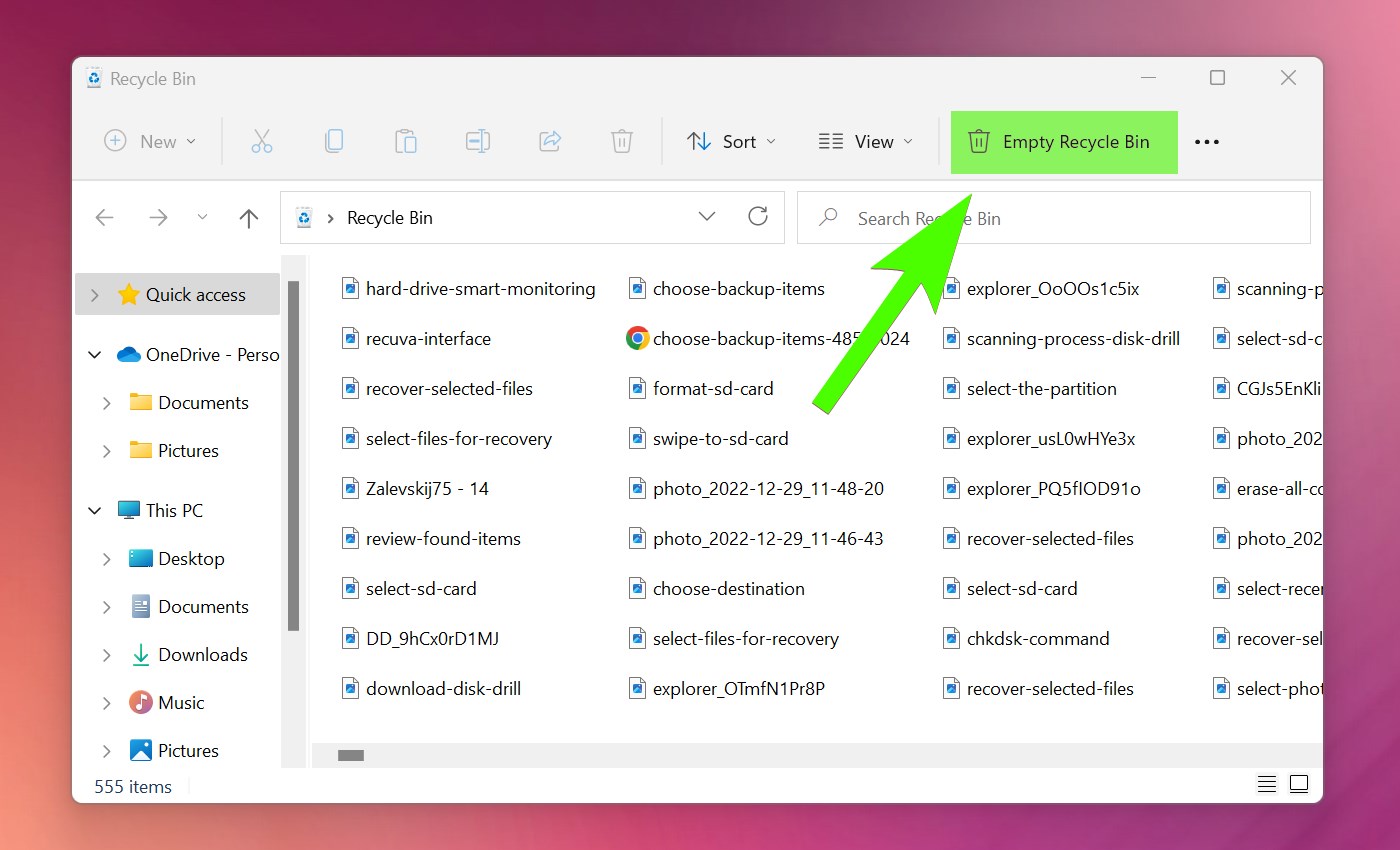
Men selv da, forsvinner ikke filene fra en tømt papirkurv eller søppel umiddelbart. I stedet blir lagringsplassen de okkuperte tilgjengelig for nye filer, og det kan ta litt tid før de opprinnelige dataene blir overskrevet.
Hvor lenge det tar, avhenger av størrelsen på lagringsenheten, dens bruk, og andre faktorer, mange av dem er vanskelige å forutsi nøyaktig. Derfor er det viktig å alltid starte datagjenoppretting så snart som mulig.
Gjenoppretting av Solid-State Drive (SSD)
![]() Dessverre er ikke den uthevede uttalelsen fra forrige avsnitt alltid sann når det gjelder solid state-disker (SSD-er). Dette er fordi mange nyere SSD-er dra nytte av den såkalte TRIM-kommando, hvis formål er å forbedre ytelsen ved å slette datablogger som ikke lenger er nødvendige.
Dessverre er ikke den uthevede uttalelsen fra forrige avsnitt alltid sann når det gjelder solid state-disker (SSD-er). Dette er fordi mange nyere SSD-er dra nytte av den såkalte TRIM-kommando, hvis formål er å forbedre ytelsen ved å slette datablogger som ikke lenger er nødvendige.
Hvis denne TRIM-funksjonen er aktivert på datamaskinen din, vil du sannsynligvis ikke kunne gjenopprette data som har blitt slettet i mer enn noen få dager—på det meste. Slik kan du sjekke om TRIM er aktiv:
| Windows | macOS |
|
|
Hva med ødelagte filer? Kan de også gjenopprettes?
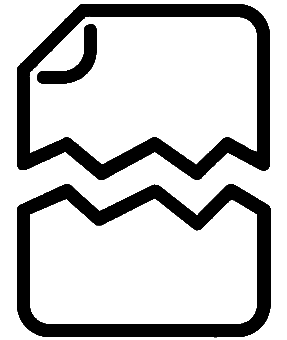 Selvfølgelig kan filer bli utilgjengelige av mange forskjellige grunner, og korrupsjon er en av dem. En korrupt fil er en fil som har blitt skadet på en eller annen måte i en slik grad at den ikke kan åpnes eller på annen måte aksesseres.
Selvfølgelig kan filer bli utilgjengelige av mange forskjellige grunner, og korrupsjon er en av dem. En korrupt fil er en fil som har blitt skadet på en eller annen måte i en slik grad at den ikke kan åpnes eller på annen måte aksesseres.
Den gode nyheten er at korrupte filer ofte kan gjenopprettes, men gjenopprettingen kan innebære noen ekstra trinn. For eksempel, kan det hende du må bruke et systemverktøy som CHKDSK eller Førstehjelp for å reparere lagringsenheten før du skanner den med datarekonstruksjonsprogramvare.
Hvordan bruke datagjenopprettingsprogramvare?
Å bruke programvare for gjenoppretting av data er overraskende enkelt, gitt at du velger en nybegynnervennlig løsning som Disk Drill. Hele prosessen koker ned til bare tre enkle trinn:
Trinn 1. Installer programvare for datagjenoppretting

Først, velg et datagjenopprettingsprogram og installer det på datamaskinen din. Bruk en annen lagringsenhet enn den du ønsker å gjenopprette for å unngå å overskrive de tapte filene dine.
Trinn 2. Skann lagringsenheten din
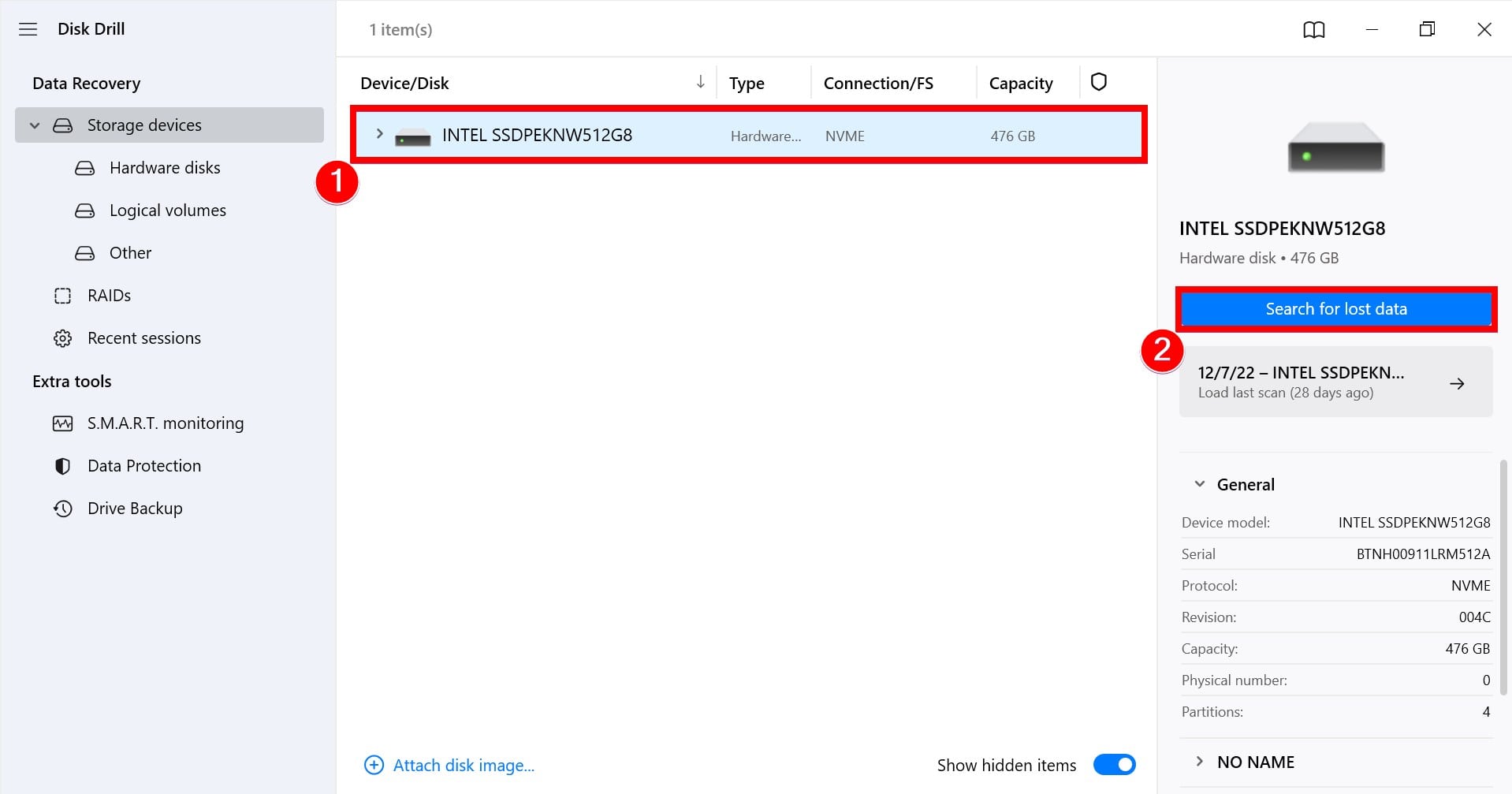
Neste, start datagjenopprettingsapplikasjonen og skann lagringsenheten din. Disk Drill, for eksempel, gjør det mulig å skanne hvilken som helst lagringsenhet med et enkelt klikk. Prosessen er den samme uansett om du skanner en 1 TB harddisk eller et lite minnekort. De eneste unntakene er Android- og iOS-smarttelefoner og nettbrett.
Trinn 3. Gjenopprett dataene dine
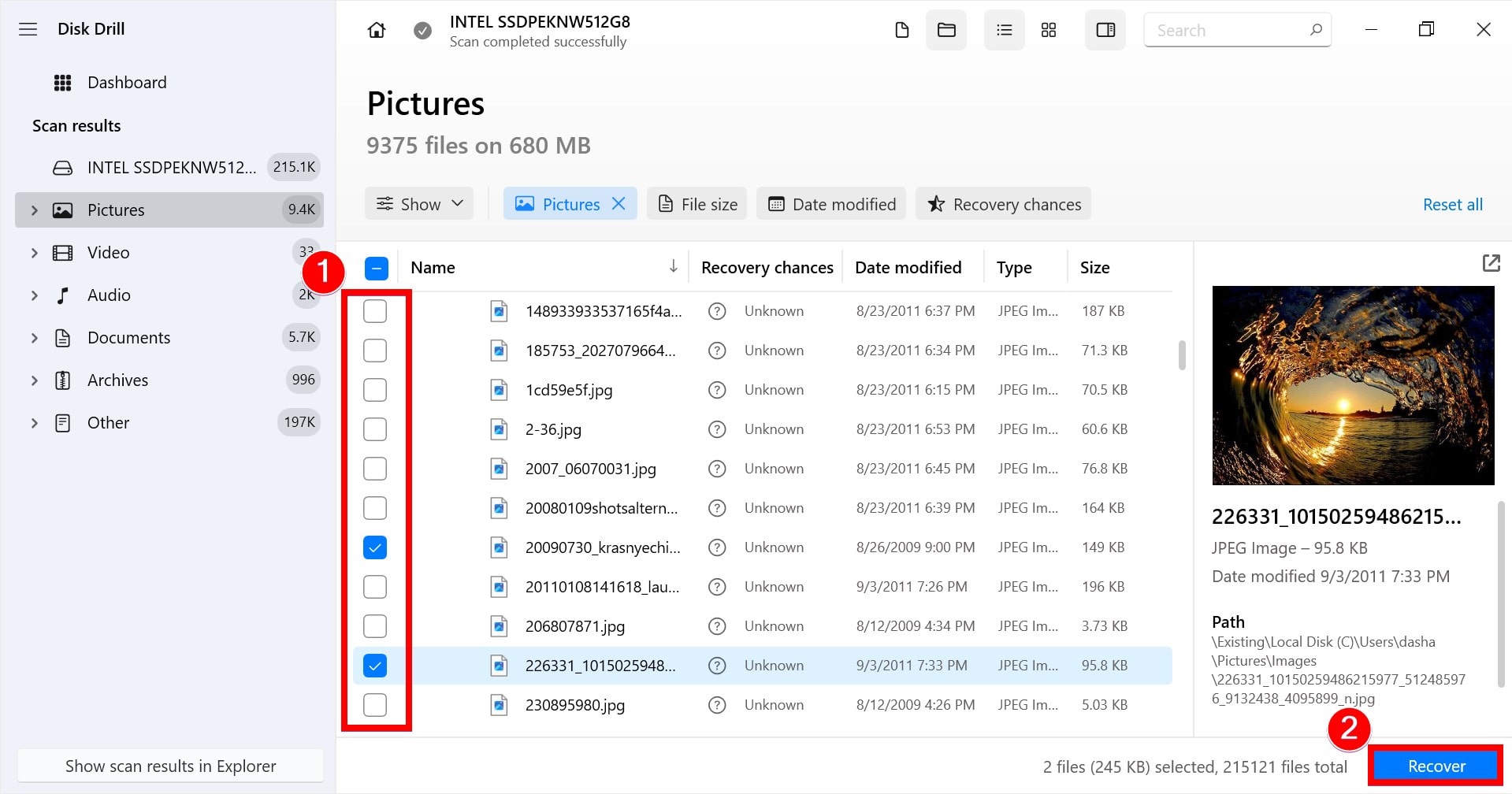
Til slutt, velg filene dine og gjenopprett dem til en passende lagringsenhet. Igjen, du vil ikke bruke den samme lagringsenheten for å unngå å skrive over akkurat de dataene du prøver å gjenopprette.
Hvordan øke sjansene for vellykket datagjenoppretting?
Datagjenoppretting er en komplisert prosess som ikke alltid gir de ønskede resultatene. Heldigvis er det flere ting du kan gjøre for å øke sjansene for vellykket datagjenoppretting:
- ⏳ Ikke vent : Jo før du begynner med datagjenoppretting, jo bedre. Ved å utsette starten av datagjenopprettingsprosessen øker du sjansen for å overskrive filene dine og gjøre det umulig å få dem tilbake.
- ⛔ Slutt å bruke lagringsenheten : Du bør aldri bruke en lagringsenhet som inneholder filer du ønsker å gjenopprette. Hvis de slettede filene er lagret på systemdisken din, fjern den fra datamaskinen og koble den til en annen.
- 💽 Lag sikkerhetskopier : Ved jevnlig å ta sikkerhetskopier av all viktig data og lagre dem et trygt sted, kan du komme deg fra selv de verste tilfellene av datatap, som fysisk ødeleggelse av lagringsenheten.
Disse tre enkle tingene kan dramatisk øke sjansene for vellykket datagjenoppretting, slik at du kan få tilbake dataene dine uten å bruke penger på profesjonelle tjenester for datagjenoppretting.
 7 Data Recovery
7 Data Recovery 



